Ordenar datos en Excel es muy sencillo y útil para organizar información. Aquí se explica cómo hacerlo paso a paso, tanto alfabéticamente como por número:
Ordenar datos alfabéticamente
Para texto (nombres, ciudades, etc.):
- Seleccionar la columna que contiene los datos que se quiere ordenar.
- Ir a la pestaña "Datos" en la cinta de opciones.
- Hacer clic en:
- "Ordenar A a Z" para orden ascendente (A → Z).
- "Ordenar Z a A" para orden descendente (Z → A).
Si los datos están en una tabla con encabezados, asegurarse de marcar la opción "La lista tiene encabezados" en el cuadro de diálogo de ordenación.
Ordenar datos numéricamente
Para números (edades, precios, cantidades, etc.):
- Seleccionar la columna con los números.
- Ir a la pestaña "Datos".
- Hacer clic en:
- "Ordenar de menor a mayor" para orden ascendente.
- "Ordenar de mayor a menor" para orden descendente.
Orden personalizado (por varias columnas)
Si se quiere ordenar por más de una columna (por ejemplo, primero por apellido y luego por nombre):
- Ve a "Datos" → "Ordenar".
- En el cuadro de diálogo:
- Elige la primera columna por la que quieres ordenar.
- Haz clic en "Agregar nivel" para añadir otra columna.
- Define el orden para cada nivel.
Ejemplo
Se tiene un ejemplo sencillo de cómo ordenar datos de productos tecnológicos en Excel, tanto alfabéticamente como por número:
Tabla de ejemplo
| Producto | Marca | Precio (USD) |
|---|---|---|
| Laptop X1 | Lenovo | 950 |
| Smartphone Z | Samsung | 799 |
| Tablet Air | Apple | 599 |
| Monitor UltraHD | LG | 299 |
| Auriculares Pro | Sony | 199 |
Ordenar alfabéticamente por nombre de producto
- Seleccionar la columna "Producto".
- Ir a la pestaña "Datos".
- Hacer clic en "Ordenar A a Z".
Resultado:
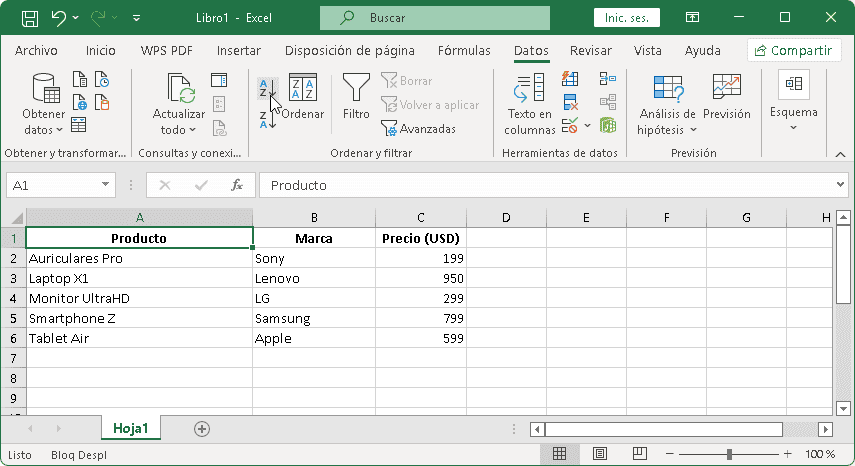
Ordenar por precio (de menor a mayor)
- Selecciona la columna "Precio (USD)".
- Ve a "Datos" → "Ordenar de menor a mayor".
Resultado:
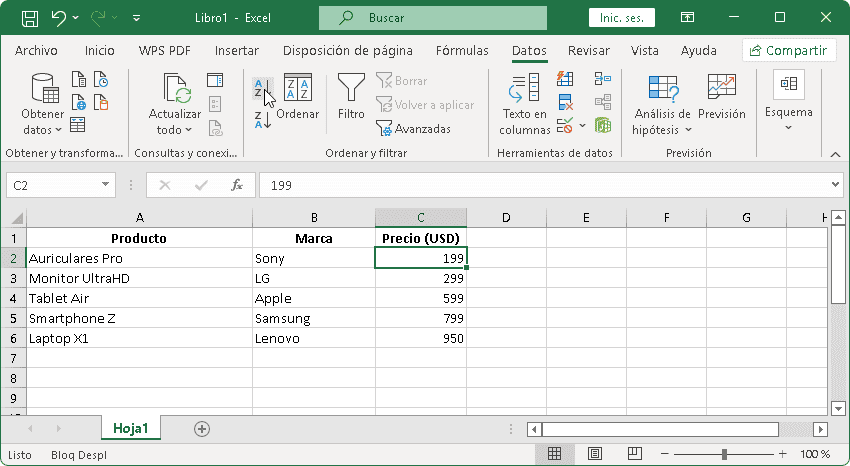
Categoría